Windowsで日常的に役立つコマンドプロンプト(cmd)やPowerShellのコマンドをいくつか紹介します。これらのコマンドは、システム管理、ファイル操作、ネットワーク設定など、さまざまなタスクに役立ちます。
システム情報と管理
systeminfo: システムの詳細情報を表示します。
systeminfotasklist: 現在実行中のタスク(プロセス)を一覧表示します。
tasklisttaskkill: プロセスを終了します。
taskkill /PID <プロセスID> /Fshutdown: システムをシャットダウンまたは再起動します。
シャットダウン:
shutdown /s /t 0再起動:
shutdown /r /t 0wmic: Windows Management Instrumentation Command-line (WMIC) を使用してシステム情報を取得します。
wmic cpu get name wmic memorychip get capacitypowercfg: 電源設定を管理します。
電源プランを一覧表示:
powercfg /listスリープモードを無効にする:
powercfg -change -standby-timeout-ac 0driverquery: インストールされているデバイスドライバを一覧表示します。
driverqueryファイルとディレクトリ操作
dir: ディレクトリの内容を一覧表示します。
dircd: ディレクトリを変更します。
cd \path\to\directorycopy: ファイルをコピーします。
copy source_file destination_filemove: ファイルやディレクトリを移動または名前を変更します。
move old_name new_namedel: ファイルを削除します。
del filename ディレクトリを削除する場合は、rmdirコマンドを使用します。
rmdir /S /Q directory_namerobocopy: 高度なファイルとディレクトリのコピーを行います。
robocopy source_directory destination_directory /mirmklink: シンボリックリンクやハードリンクを作成します。
シンボリックリンク:
mklink link_name target_pathtree: ディレクトリ構造をツリー形式で表示します。
tree /fネットワーク
ping: ネットワーク接続をテストします。
ping google.comipconfig: ネットワークインターフェースのIP構成情報を表示します。
ipconfig /allnetstat: ネットワーク接続、ルーティングテーブル、インターフェース統計などを表示します。
netstat -antracert: パケットがネットワークを通過する経路を追跡します。
tracert google.comnslookup: DNS情報を照会します。
nslookup example.comnetsh: ネットワーク設定を表示および変更します。
IP設定を表示:
netsh interface ip show config IPアドレスを設定:
netsh interface ip set address "Local Area Connection" static 192.168.0.2 255.255.255.0 192.168.0.1route: ルーティングテーブルを表示および編集します。
ルーティングテーブルを表示:
route print静的ルートを追加:
route add 192.168.1.0 mask 255.255.255.0 192.168.0.1パーミッションと所有権
attrib: ファイル属性を表示または変更します。
attrib +r filename # 読み取り専用に設定icacls: ファイルとディレクトリのアクセス権を表示または変更します。
icacls filename /grant username:Fシステム設定とツール
sfc: システムファイルチェッカーを実行し、システムファイルの整合性を確認します。
sfc /scannowchkdsk: ディスクをチェックし、エラーを修復します。
chkdsk /f C:diskpart: ディスクのパーティション管理ツールを起動します。
diskpartgpupdate: グループポリシーを更新します。
gpupdate /forcePowerShellのコマンド
Get-Process: 実行中のプロセスを表示します。
Get-ProcessGet-Service: サービスの状態を表示します。
Get-ServiceStart-Service: サービスを開始します。
Start-Service -Name "ServiceName"Stop-Service: サービスを停止します。
Stop-Service -Name "ServiceName"Get-EventLog: イベントログを表示します。
Get-EventLog -LogName ApplicationInvoke-WebRequest: HTTPリクエストを送信します。
Invoke-WebRequest -Uri "http://example.com"Get-Content: ファイルの内容を表示します。
Get-Content C:\path\to\file.txtSet-ExecutionPolicy: PowerShellスクリプトの実行ポリシーを設定します。
Set-ExecutionPolicy RemoteSignedユーザー管理
net user: ユーザーアカウントを管理します。
ユーザーアカウントを作成:
net user username password /addユーザーアカウントを削除:
net user username /deletenet localgroup: ローカルグループを管理します。
ユーザーを管理者グループに追加:
net localgroup administrators username /addディスク管理
fsutil: ファイルシステムユーティリティを実行します。
ディスクのフリー空き容量を表示:
fsutil volume diskfree c:format: ディスクをフォーマットします。
format d: /fs:ntfsdiskpart: ディスクパーティションを管理します。
diskpartスクリプティングと自動化
schtasks: タスクスケジューラのタスクを作成および管理します。
タスクの一覧表示:
schtasks /query 新しいタスクの作成:
schtasks /create /tn "Backup" /tr "C:\BackupScript.bat" /sc daily /st 02:00これらのコマンドを使うことで、WindowsのコマンドラインやPowerShellを活用して効率的にシステム管理やファイル操作、ネットワーク設定、ユーザー管理、ディスク管理、スクリプティングと自動化を行うことができます。各コマンドの詳細やオプションについては、helpコマンドやPowerShellのGet-Helpコマンドを使用して確認できます。
各コマンドの詳細やオプションについては、コマンドの後に /help や /? を付けてヘルプを表示することができます。

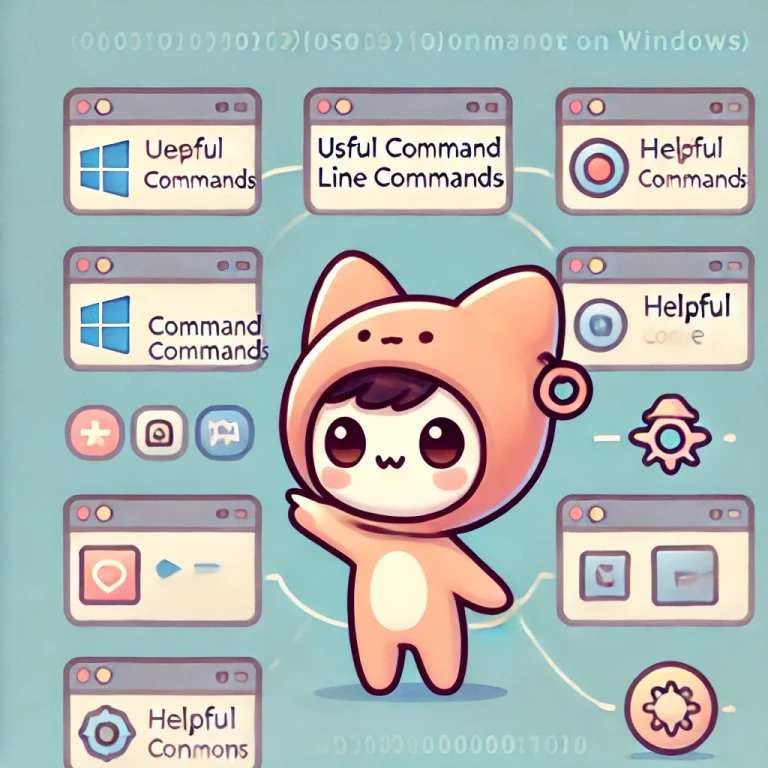



コメント